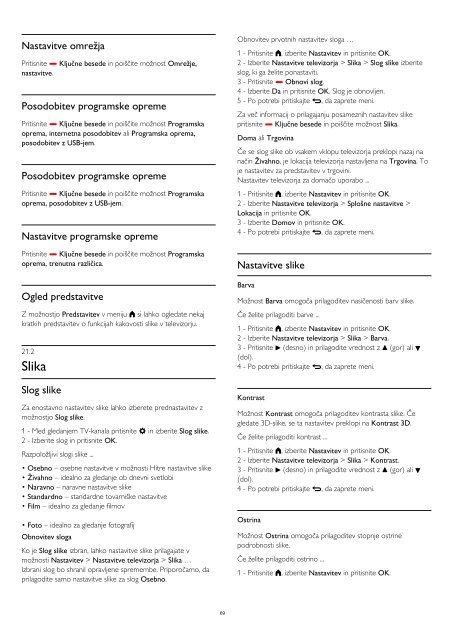Philips 6000 series Téléviseur LED plat Full HD - Mode d’emploi - SLV
Philips 6000 series Téléviseur LED plat Full HD - Mode d’emploi - SLV
Philips 6000 series Téléviseur LED plat Full HD - Mode d’emploi - SLV
You also want an ePaper? Increase the reach of your titles
YUMPU automatically turns print PDFs into web optimized ePapers that Google loves.
Nastavitve omrežja<br />
Pritisnite Ključne besede in poiščite možnost Omrežje,<br />
nastavitve.<br />
Posodobitev programske opreme<br />
Pritisnite Ključne besede in poiščite možnost Programska<br />
oprema, internetna posodobitev ali Programska oprema,<br />
posodobitev z USB-jem.<br />
Posodobitev programske opreme<br />
Pritisnite Ključne besede in poiščite možnost Programska<br />
oprema, posodobitev z USB-jem.<br />
Nastavitve programske opreme<br />
Pritisnite Ključne besede in poiščite možnost Programska<br />
oprema, trenutna različica.<br />
Ogled predstavitve<br />
Z možnostjo Predstavitev v meniju si lahko ogledate nekaj<br />
kratkih predstavitev o funkcijah kakovosti slike v televizorju.<br />
21.2<br />
Slika<br />
Slog slike<br />
Za enostavno nastavitev slike lahko izberete prednastavitev z<br />
možnostjo Slog slike.<br />
1 - Med gledanjem TV-kanala pritisnite in izberite Slog slike.<br />
2 - Izberite slog in pritisnite OK.<br />
Razpoložljivi slogi slike ...<br />
• Osebno – osebne nastavitve v možnosti Hitre nastavitve slike<br />
• Živahno – idealno za gledanje ob dnevni svetlobi<br />
• Naravno – naravne nastavitve slike<br />
• Standardno – standardne tovarniške nastavitve<br />
• Film – idealno za gledanje filmov<br />
• Foto – idealno za gledanje fotografij<br />
Obnovitev sloga<br />
Ko je Slog slike izbran, lahko nastavitve slike prilagajate v<br />
možnosti Nastavitev > Nastavitve televizorja > Slika …<br />
Izbrani slog bo shranil opravljene spremembe. Priporočamo, da<br />
prilagodite samo nastavitve slike za slog Osebno.<br />
Obnovitev prvotnih nastavitev sloga …<br />
1 - Pritisnite , izberite Nastavitev in pritisnite OK.<br />
2 - Izberite Nastavitve televizorja > Slika > Slog slike izberite<br />
slog, ki ga želite ponastaviti.<br />
3 - Pritisnite Obnovi slog.<br />
4 - Izberite Da in pritisnite OK. Slog je obnovljen.<br />
5 - Po potrebi pritiskajte , da zaprete meni.<br />
Za več informacij o prilagajanju posameznih nastavitev slike<br />
pritisnite Ključne besede in poiščite možnost Slika.<br />
Doma ali Trgovina<br />
Če se slog slike ob vsakem vklopu televizorja preklopi nazaj na<br />
način Živahno, je lokacija televizorja nastavljena na Trgovina. To<br />
je nastavitev za predstavitev v trgovini.<br />
Nastavitev televizorja za domačo uporabo ...<br />
1 - Pritisnite , izberite Nastavitev in pritisnite OK.<br />
2 - Izberite Nastavitve televizorja > Splošne nastavitve ><br />
Lokacija in pritisnite OK.<br />
3 - Izberite Domov in pritisnite OK.<br />
4 - Po potrebi pritiskajte , da zaprete meni.<br />
Nastavitve slike<br />
Barva<br />
Možnost Barva omogoča prilagoditev nasičenosti barv slike.<br />
Če želite prilagoditi barve ...<br />
1 - Pritisnite , izberite Nastavitev in pritisnite OK.<br />
2 - Izberite Nastavitve televizorja > Slika > Barva.<br />
3 - Pritisnite (desno) in prilagodite vrednost z (gor) ali <br />
(dol).<br />
4 - Po potrebi pritiskajte , da zaprete meni.<br />
Kontrast<br />
Možnost Kontrast omogoča prilagoditev kontrasta slike. Če<br />
gledate 3D-slike, se ta nastavitev preklopi na Kontrast 3D.<br />
Če želite prilagoditi kontrast ...<br />
1 - Pritisnite , izberite Nastavitev in pritisnite OK.<br />
2 - Izberite Nastavitve televizorja > Slika > Kontrast.<br />
3 - Pritisnite (desno) in prilagodite vrednost z (gor) ali <br />
(dol).<br />
4 - Po potrebi pritiskajte , da zaprete meni.<br />
Ostrina<br />
Možnost Ostrina omogoča prilagoditev stopnje ostrine<br />
podrobnosti slike.<br />
Če želite prilagoditi ostrino ...<br />
1 - Pritisnite , izberite Nastavitev in pritisnite OK.<br />
69